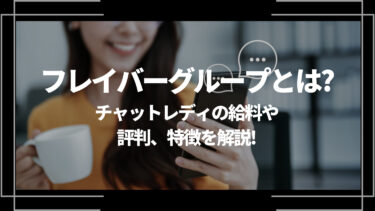- Trello (トレロ)ってどんなサービスなの?
- Trello (トレロ)の評判や特徴は?
- Trello (トレロ)の使い方が知りたい
今回は上記のような疑問をお持ちの方に向けて参考となる情報を解説していきます。
テレワークや在宅勤務でプロジェクトを円滑に進めていくためには、進捗状況やタスクを共有し、管理するために仕組みが必要となります。
その際に活躍するのがタスク管理ツール「Trello (トレロ)」で、各メンバーに課せられたタスクや期限などを管理できるので、スケジュール通り仕事を進めることができるでしょう。
今回はそんなTrello (トレロ)を使うメリットや詳しい使い方、口コミ・評判を解説していきます。
Trello (トレロ) とは
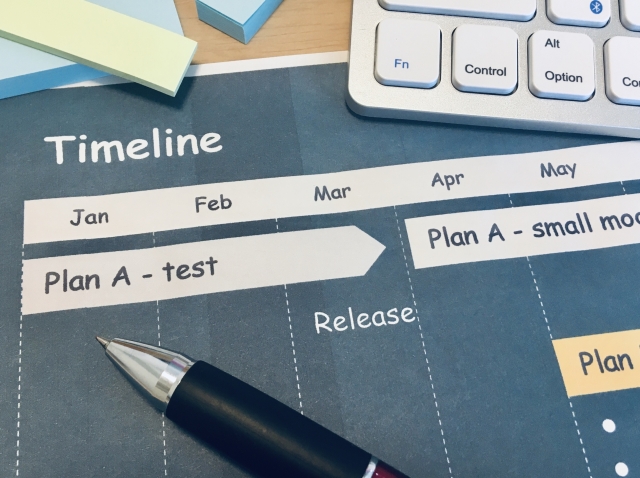
Trello (トレロ)は、アトラシアンが提供しているタスク管理ツールです。
元々は2011年にFog Creek Softwareが開発したアプリケーションで、2017年にアトラシアンに売却されたことで現在に至ります。
基本無料で利用することができ、世界で100万人ものユーザーがいます。
誰もが使いやすいUIが魅力で視覚的に分かりやすく、各メンバーのタスクや個人のtodoリストの管理やアイデアの整理などが簡単に行えます。
プロジェクトを円滑に進めていくのはもちろん、個人的なタスク管理などにも便利に使えるツールです。
Trello (トレロ) の特徴
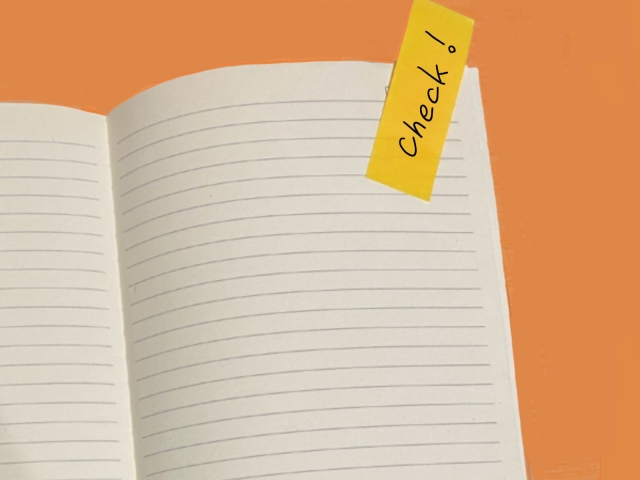
Trello (トレロ)を使うメリットとしては以下の4点が挙げられます。
- UIが直感的で使いやすい
- 複数人で管理ができる
- スマホやパソコンなどさまざまなデバイスで使える
- 多機能なタスク管理ツールが使える
では、それぞれのポイントについて詳しく解説していきます。
UIが直感的で使いやすい
視覚的にどんな操作をしているのか把握しやすい直感的でシンプルなUIが高く評価されています。
タスクの作成や管理など、ドラック&ドロップで簡単に行えるので細かい操作も不要ですし、いちいち操作方法を覚えていく必要もありません。
「カンバン方式」を採用しているため、進捗管理も簡単ですし、今タスクがどの段階にあるのかも一眼で確認することができます。
複数人で管理ができる
個人のタスク管理だけでなく、チームでのタスク作成や管理を行うこともできます。
1つのボードにメンバーを招待することでチームによるタスク編集が可能になっており、誰がどのタスクを担っているのか、期限はいつなのかなどが把握できます。
各タスク上でのコメントのやり取りや通知オプションもあるので、チームで連携を深めながらプロジェクトを進めていくことができるでしょう。
スマホやパソコンなどさまざまなデバイスで使える
Trello (トレロ)は、パソコンだけでなくスマホやタブレットなど幅広いデバイスで利用することができます。
パソコンにしか対応してないとデスク上での作業でしか利用することができません。
スマホアプリからTrello (トレロ)が操作できれば、出先でタスクを確認することもできますし、場所を問わずスケジュールをチェックできるので、業務が滞ることもないでしょう。
どのデバイスでもシンプルで快適な操作性は変わらないのもポイントです。
多機能なタスク管理ツールが使える
Trello (トレロ)では、タスクの作成や管理を行うだけでなく、より細かい詳細設定ができるようになっています。
期限や詳細な内容、子タスクの作成や整理など、細かい設定も可能になっているため自分の思い描いたような管理環境を構築できるでしょう。
Trello (トレロ) の始め方・使い方

ここからはTrello (トレロ)の具体的な使い方について解説していきます。
Trello (トレロ)に登録する方法から基本的な機能について理解していきましょう。
Trello (トレロ) の登録方法
Trello (トレロ)への登録は『公式サイト』を通じて行います。
登録にはメールアドレスが必要でパスワードを設定すれば登録完了です。
Trello (トレロ) で使われる用語
Trello (トレロ)で使用される基本的な用語を理解していきましょう。
- ボード:プロジェクト
- カード:プロジェクト内の個別タスク
- リスト:タスクのステータスを示す
基本的な構造としては作成した「ボード(プロジェクト)」に対して、「カード(個別タスク)」を設定し、タスクの進捗を管理するために「リスト」を使用します。
メンバーを登録する
Trello (トレロ)では、チームでのプロジェクト管理が行えるツールです。
チームのメンバーは招待をすることで登録できます。
- 右上の「招待」をクリック
- 「メールアドレス」または「氏名」を入力
- 招待状が送信される
- 招待されたメンバーが添付されたURLにアクセスして登録を行う
ボードを作成する
ボードはプロジェクト本体のことでTrello (トレロ)を利用する上でまず最初に作成するものです。
プロジェクトを立ち上げた上で各タスク及びステータスの設定を行ってください。
- 「新しいボードを作成」をクリック
- ボード名を入力する
ボードを作成したらリストとカードの設定に移ります。
リストを作成する
個別タスクのステータスを示すリストを作成することで、視覚的に各タスクの進捗状況を把握することができます。
作成手順としては下記の通りです。
- 「+リストを追加」をクリック
- 各リストのステータス名を入力する(例:todo、doing、doneなど)
作成したリストの中にカード(個別タスク)をドラック&ドロップで移動させていきながら使用します。
カードを作成する
リストを作成したらカードを設定していきましょう。
以下の手順で操作を行います。
- 「カードを追加」をクリック
- カードのタイトルを入力
タスクの進捗に合わせて、カードを左から右に移動させてください。
今どのタスクがどの段階にあるのかが一眼で把握できます。
Trello (トレロ) の口コミ評判

Trello (トレロ)の気になる口コミ・評判を紹介していきます。
実際に利用しているユーザーはどのような印象を抱いているのかチェックしていきましょう。
仕事のコツはやることをTrelloに全部入れて脳死で上から順にこなすことです。
やりたい、やりたくないとか意味がある、ないとかじゃなくてやると決めたら心を無にしてやる。やり甲斐なんて言葉は脳から消し去る。
なんも考えずに手を動かす。まじでこれが1番集中できる方法。
— Sota Tominaga / ユーラボ共同創業者 (@sota_tominaga) October 6, 2021
そして、trello今日のタスクを全部やり終えてカードは空っぽになりました^^達成感☆なので、また慌てて案件を探していかないと明日することがない(^^;)
— まるたみ@ブログ運営中 (@maru_afi) October 8, 2021
Trelloでタスク管理をし始めてから、精神的ストレスが9割減少しました!
(もともとそんなに高くない)あとどれだけ残っているんだろう、忘れてないかなという不安やどれくらい時間かかるんだろうという焦りが無くなりました!
めっちゃオススメです!! pic.twitter.com/GXRr1dh8Sl
— おおの むつき|HeaRの青春インターン生 (@Oo_mutsuki) October 13, 2021
Trelloのリストのタイトルに🎉(tada)をつけて、例えば「🎉完了」とかにすると
そこにカードを動かしたときに、お祝いしてくれるのでプチ嬉しいのでオススメ。— 学研の幼児🎁なりんご (@ringo_deve) October 13, 2021
仕事や日常生活におけるタスク管理をどのように行うかという問題は誰しもが抱えていることだと思います。
そんな中でTrello (トレロ)を利用している方の多くは、シンプルにタスクを整理できる点やタスクを完了させたときの達成感などを評価しているようです。
Trello (トレロ) の注意点は?

Trello (トレロ)を利用する際の注意点としては以下の点にあります。
- タスクの進捗状況を分析する機能はない
- パソコンとスマホで使える機能が異なる
- 拡張機能が英語でわかりにくい
- ボードの公開設定を「非公開」にしておく
Trello (トレロ)では、タスクをシンプルに把握することができるのですが、進捗状況をグラフ化するといった分析機能は備わっています。
さらに、スマホ版では基本的な操作しかできないため、細かい設定を行う場合はパソコンを使う必要があります。
また、拡張機能を利用しようと思った際、説明が英語で表記されているためわかりづらい可能性があります。
ボードを設定するときに公開設定を「非公開」にしておかないと、第三者でもネット上で簡単に閲覧できてしまうので企業情報や個人情報が流出してしまいます。
Trello (トレロ)とは?評判や特徴、使い方を解説:まとめ
Trello (トレロ)のメリットや評判、使い方について解説しました。
個人やチームのタスクを視覚的かつシンプルに管理できるという特徴が魅力で、頭の中の容量を無駄に消費するのを防止できます。
デジタルツールの力を使ってタスクを簡単に管理できれば、生産性も向上させられるので是非Trello (トレロ)を利用してみてください。